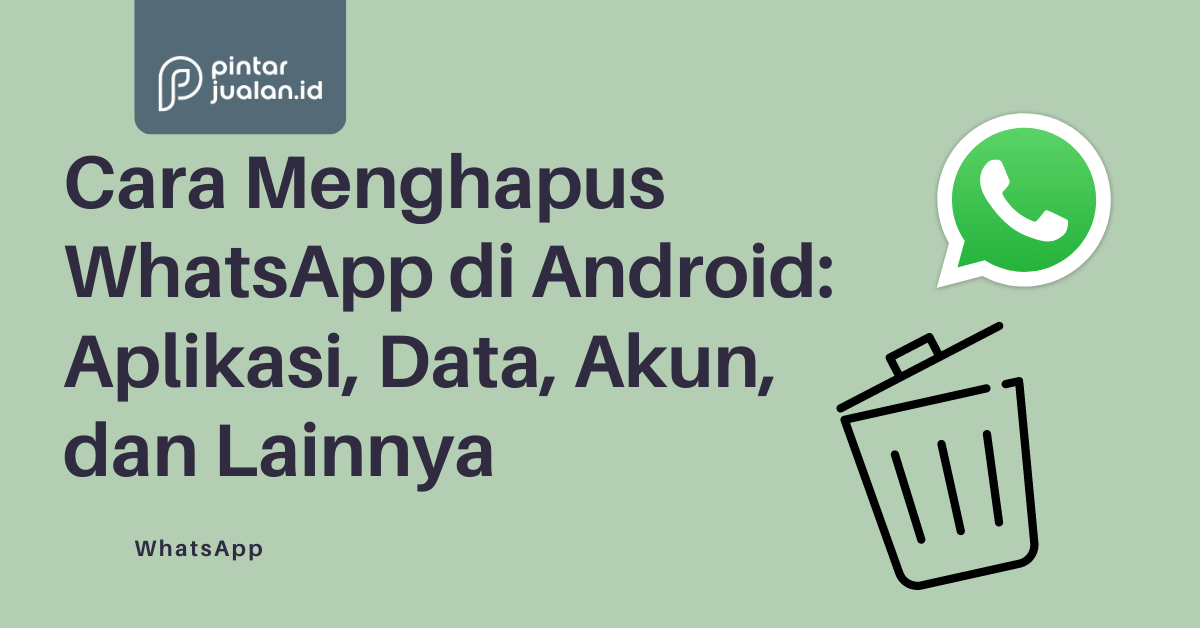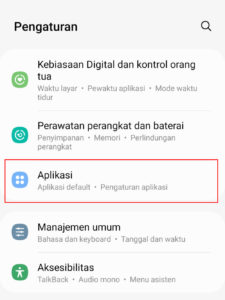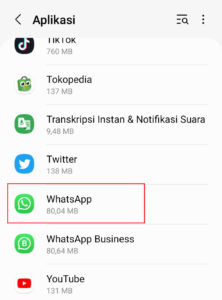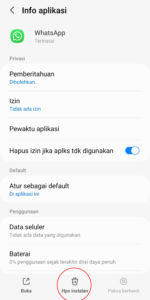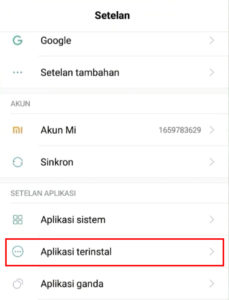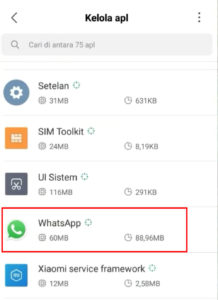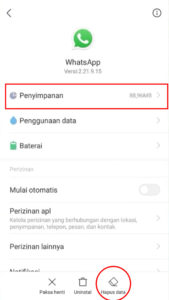ADVERTISEMENTS
Ketika sudah tidak digunakan lagi, kalian harus tahu cara menghapus WhatsApp di Android. Dengan menghapus aplikasinya, memori HP mu jadi semakin lega.
Selain menghapus aplikasi, banyak juga yang mencari bagaimana cara menghapus data WhatsApp. Terutama bagi yang memori di HP nya sudah penuh.
Untuk alasan keamanan dan privasi, tidak sedikit pula yang mencari cara menghapus perangkat yang terhubung dan Kode QR Kontak WhatsApp. Berikut yang mau kami bahas:
- Cara Menghapus Aplikasi WhatsApp (uninstall)
- Cara Menghapus Data Aplikasi WhatsApp
- Cara Menghapus Akun WhatsApp
- Cara Menghapus Chat Lama
- Cara Menghapus Kode QR Kontak WhatsApp
Sebelumnya, kami juga pernah membahas
Wah, pokoknya serba menghapus WhatsApp di Android deh. Simak artikel di bawah ya.
ADVERTISEMENTS
Cara Menghapus Aplikasi WhatsApp di Android
Aplikasi WhatsApp cukup memakan memori yang besar. Beberapa menyebutkan, ukuran aplikasi ini mencapai 64.52 MB. Jadi, mungkin kamu mau uninstall aplikasi ini ketika tidak diperlukan. Banyak juga yang uninstall WA karena mau install ulang.
Sebelumnya, menghapus aplikasi tidak berarti menghapus akun ya. Untuk lebih lengkapnya akan dibahas di bawah.
Cara paling mudah adalah melalui menu. Berikut caranya.
ADVERTISEMENTS
Cara Hapus Aplikasi Melalui Menu Aplikasi Android
Tidak perlu masuk ke pengaturan, banyak HP Android yang memungkinkan untuk menghapus aplikasi cukup dari menu aplikasi. Caranya adalah sebagai berikut.
- Buka menu aplikasi dan temukan WhatsApp

- Tekan yang lama hingga muncul balon seperti di bawah
- Tap “Uninstall” atau “hapus instalasi”

Selesai, semudah itu kan.
Baca Juga
Selain itu bisa juga menghapus aplikasi dari menu pengaturan. Cranya ada di bawah.
Cara Hapus Aplikasi Melalui Pengaturan Android
Cara ini sedikit lebih lama. Tapi cara ini juga sering digunakan untuk menghapus aplikasi. Terutama aplikasi yang tidak muncul di menu utama.
- Buka Pengaturan
- Masuk ke Aplikasi/Kelola Aplikasi

- Pilih WhatsApp
Catatan: Karena biasanya diurutkan dengan abjadnya, biasanya letaknya ada di bawah
bisa gunakan fitur search supaya menemukan aplikasi dengan mudah dan cepat
- Tap “Hapus Instalan” / “Hapus” / “Uninstall” yang biasanya ada di bawah

Catatan: masing masing handphone bisa memiliki letak tombol dan istilah yang berbeda-beda. Pada contoh diatas adalah di HP Xiaomi yang pernah di-share oleh akun YouTube DAF production channel.
ADVERTISEMENTS
Cara Menghapus Data Aplikasi WhatsApp di Android
Ketika data di HP sudah terlalu banyak, HP android bisa terasa berat dan lemot. membuka aplikasi jadi patah-patah, dan aplikasi sering berhenti. bahkan ketika kapasitas penuh, WA tidak bisa menerima pesan lagi.
salah satu cara mengatasinya adalah dengan menghapus data aplikasi WhatsApp. dengan cara ini aplikasi WhatsApp bisa berjalan dengan lebih lancar lagi.
caranya adalah sebagai berikut.
- Buka “Pengaturan” atau “Setelan” HP Android

- Buka “Aplikasi” atau “Kelola Aplikasi”

- Pilih Aplikasi WhatsApp

- Hapus Data
Selesai, sekarang data WhatsApp mu sudah terhapus. Memori WhatsApp mu bisa lebih lega.
Selain menghapus data melalui pengaturan Aplikasi, sebenarnya ada lagi cara menghapus data WA. Yaitu dengan menggunakan File Explorer. Dengan menggunakan File Explorer, database file WhatsApp bisa ditemukan.
Namun, jika menggunakan cara ini jangan sampai salah menghapus folder. Nanti bisa bisa WhatsApp malah error. makannya, cara ini tidak kami rekomendasikan.
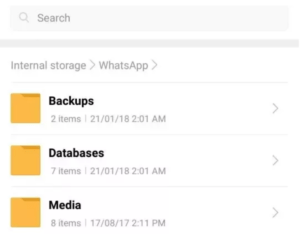
Kemudian, apa yang terjadi ketika data WhatsApp dihapus? Rakesh Adhikari melalui Quora menyebutkan ada beberapa hal yang terjadi jika kamu menghapus folder data base WhatsApp.
- Chat Menjadi Kosong
Semua data chat akan dihapus dan kini tampilan chat menjadi kosong atau blank. Meski begitu, kamu bisa sewaktu waktu mengembalikan data melalui back up di Google Drive. - Gambar Status Kontak jadi Blur
Meskipun kamu sebelumnya sudah membuka gambar tersebut, karena datanya terhapus gambar yang ditampilkan menjadi blur. - WhatsApp Kontak Tetap Ada
Tidak perlu khawatir takut kehilangan kontak. Meskipun chat terhapus, kontak yang ada di WhatsApp mengikuti kontak HP.
Cara Menghapus Akun WhatsApp...